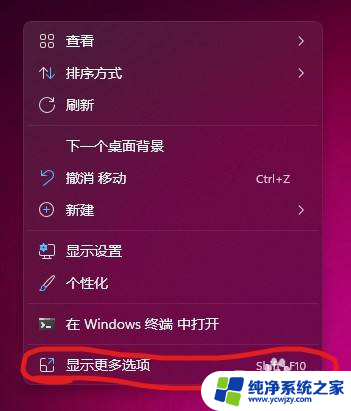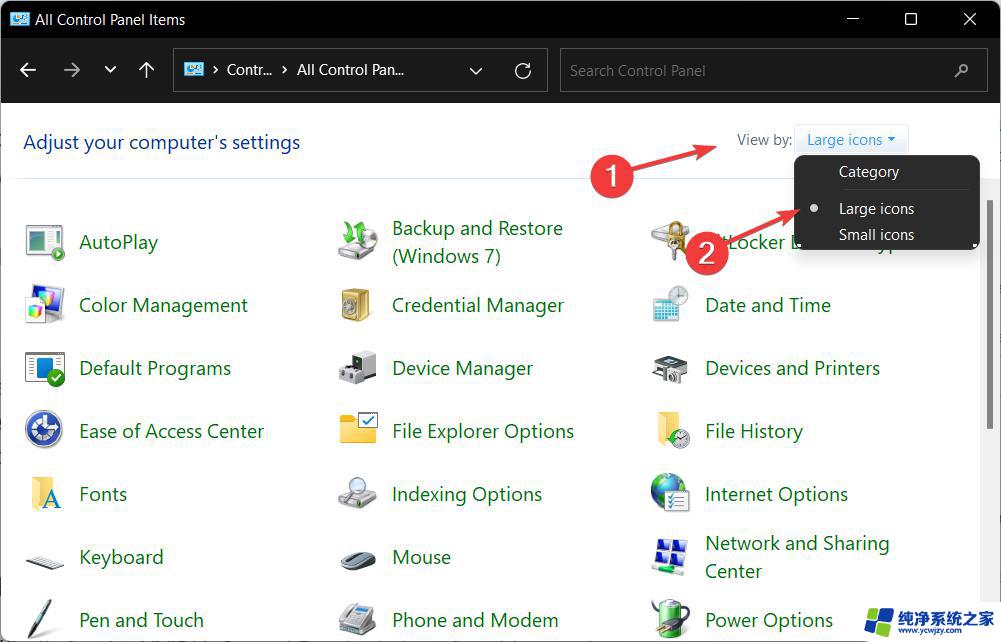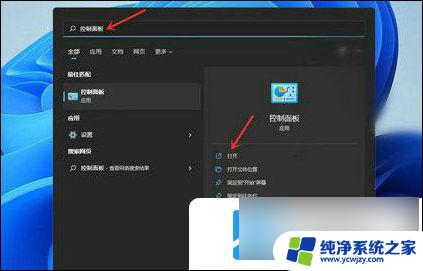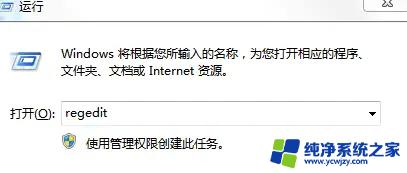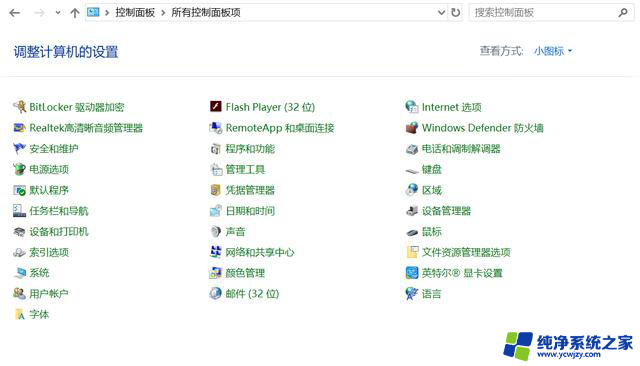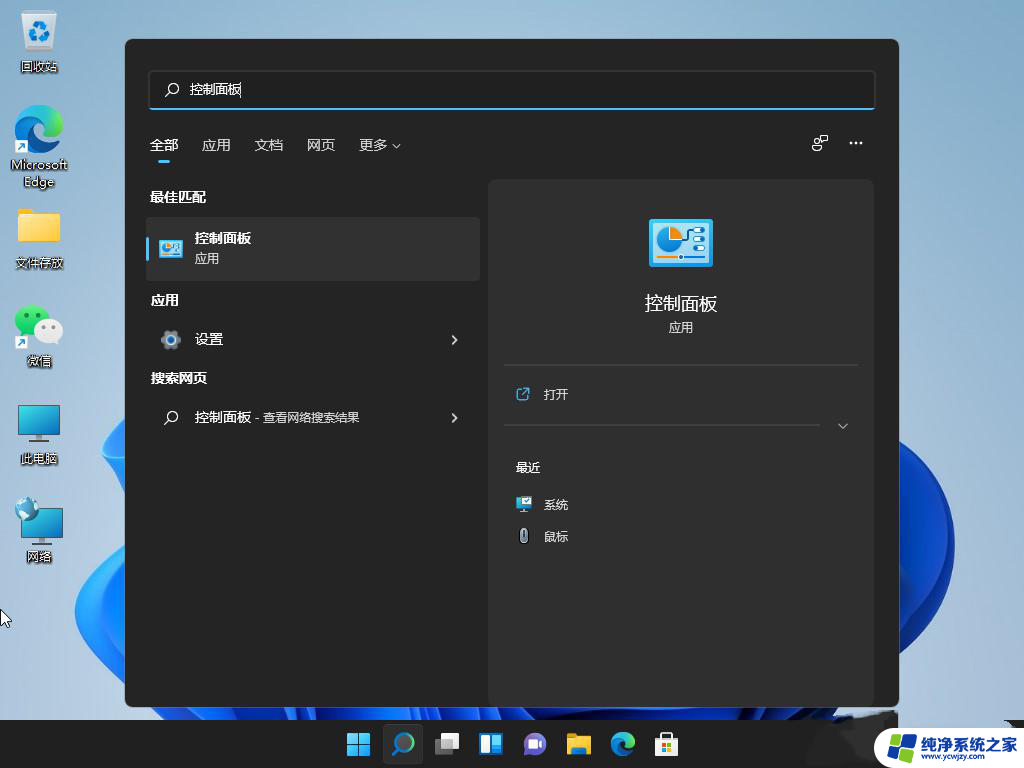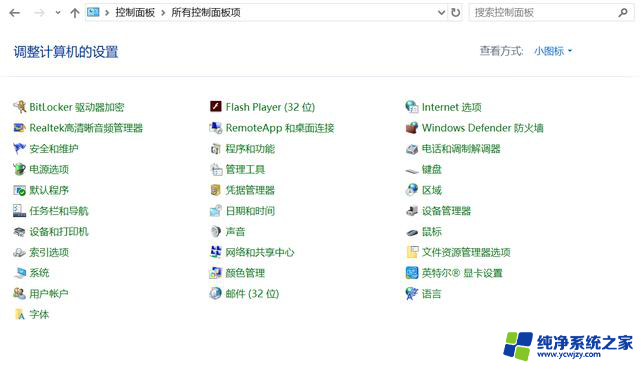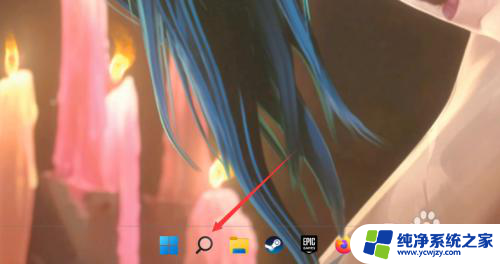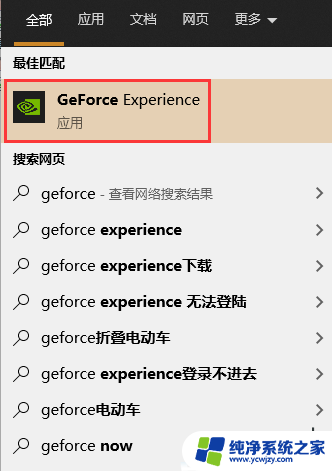win11右键找不到英伟达控制面板 Win11右键没有nvidia控制面板解决方法
更新时间:2024-03-09 15:50:06作者:yang
在最新的Windows操作系统Win11中,一些用户反馈在右键菜单中找不到英伟达控制面板的问题,这一问题引起了一定的困扰,因为英伟达控制面板在调整显卡设置和优化游戏性能方面起着重要作用。幸运的是这个问题有解决办法。在本文中我们将探讨Win11右键找不到英伟达控制面板的解决方法,帮助用户重新获得对显卡设置的控制权。
Win11右键没有nvidia控制面板解决方法
1、首先我们点开“开始菜单”。
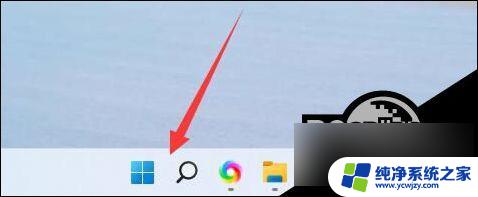
2、在其中搜索“nvidia控制面板”,如果有可以直接打开。

3、如果其中没有,那么打开开始菜单里的“Microsoft Store”。
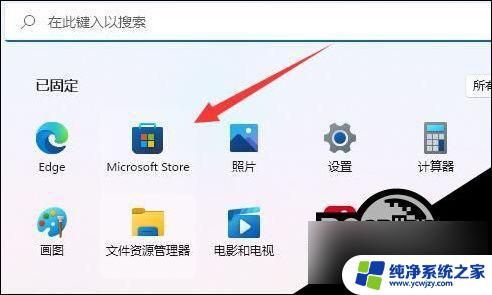
4、然后在其中搜索“nvidia Control Panel”并点开它。
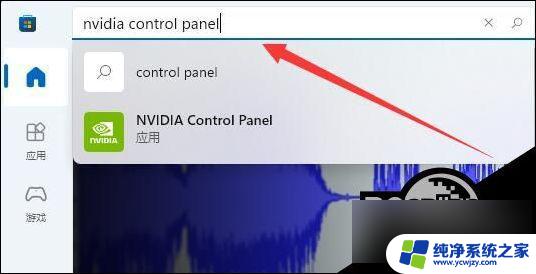
5、点进之后,只要点击“获取”即可下载安装nvidia控制面板。

6、安装完成后,只要再搜索nvidia控制面板就可以打开了。
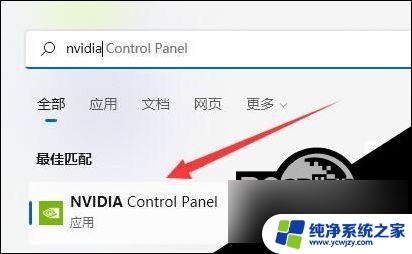
以上是关于无法在Win11中找到英伟达控制面板的全部内容,对于不清楚的用户,可以参考以上步骤进行操作,希望对大家有所帮助。